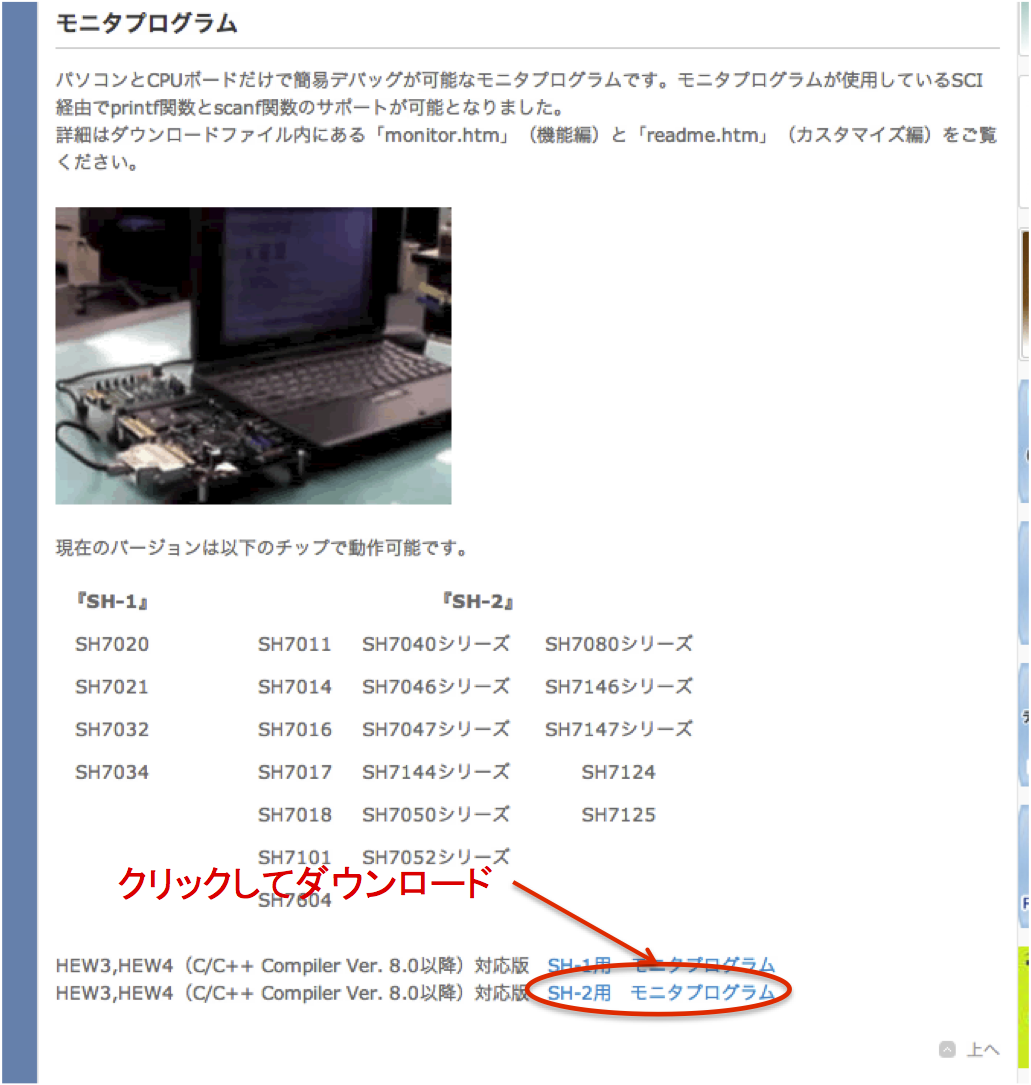モニタプログラムの入手方法と設定
※下記のモニタプログラム設定後「モニタプログラム使用時の注意事項」を必ず読むこと※
ここでは,モニタプログラム設定方法について説明する.まず,ルネサスエレクトロニクスのホームページより,「サポート/デザイン」タブを選択し,「半導体セミナー」をクリックする. 画面左側のメニューの中ほどに「サンプルプログラム」があるので,それをクリックする.そして,今回使っているのは「SuperHファミリ」なのでそれをクリックする.注意事項があるので,よく読み,「同意する」をクリックして,図1の「SH-2用モニタプログラム」を右クリックしてダウンロードする.
図1:モニタプログラムのダウンロード
ダウンロードしたモニタプログラムをダブルクリックして展開する.展開したファイル内に,monitor.hws というファイルがあるので,それをダブルクリックするとHEWが起動する.いろいろなことを尋ねられるが,全て,「はい」または「OK」をクリックする.
HEWの左側にファイルのツリー構造が表示されるので,その中の2つのファイルを編集し,1つのファイルをプロジェクトに加える必要がある.
注意:本ホームページで基礎編を学習するための設定であり,応用を学習する場合,設定を変更する可能性があるので,注意すること.
まず,monitor.sub を下記のように編集する.
INPUT SUPERH, MONITOR, LOWER LIST MONITOR.MAP SHOW SYMBOL OUTPUT MONITOR.MOT FORM STYPE CHANGE INFORMATION=1320 NOOPTIMIZE LIBRARY SUPERH,7080 LIBRARY MONITOR DEFINE $BRR=F DEFINE $STACK=FFFFB000 START VECTOR/0,ROM,P,C/500,RAM/FFFF4000,USER/04000000,SCI/FFFFC080
次は,monitor.c を下記のように編集する.
#include "7080s.h"
#pragma noregsave(INITIALIZE)
void INITIALIZE(void){
CPG.FRQCR.WORD = 0x02DB;
BSC.CMNCR.LONG = 0x00001010;
BSC.CS1BCR.LONG = 0x12493400;
BSC.CS1WCR = 0x00000040;
PFC.PACRH3.WORD = 0x0000;
PFC.PACRH2.WORD = 0x0000;
PFC.PACRH1.WORD = 0x0000;
PFC.PACRL4.WORD = 0x0111;
PFC.PACRL3.WORD = 0x1005;
PFC.PACRL2.WORD = 0x0001;
PFC.PACRL1.WORD = 0x1000;
PFC.PAIORH.WORD = 0x00CF;
PFC.PAIORL.WORD = 0x0002;
PA.DR.LONG = 0x00000000;
PFC.PBCRL3.WORD = 0x0000;
PFC.PBCRL2.WORD = 0x0200;
PFC.PBCRL1.WORD = 0x0011;
PFC.PBIORL.WORD = 0x0030;
PB.DRL.WORD = 0x0010;
PFC.PCCRL4.WORD = 0x1111;
PFC.PCCRL3.WORD = 0x1111;
PFC.PCCRL2.WORD = 0x1111;
PFC.PCCRL1.WORD = 0x1111;
PFC.PCIORH.WORD = 0x0000;
PFC.PCIORL.WORD = 0x0000;
PC.DR.LONG = 0x00000000;
PFC.PDCRH4.WORD = 0x000;
PFC.PDCRH3.WORD = 0x000;
PFC.PDCRH2.WORD = 0x000;
PFC.PDCRH1.WORD = 0x000;
PFC.PDCRL4.WORD = 0x1111;
PFC.PDCRL3.WORD = 0x1111;
PFC.PDCRL2.WORD = 0x1111;
PFC.PDCRL1.WORD = 0x1111;
PFC.PDIORH.WORD = 0xFF80;
PFC.PDIORL.WORD = 0x0000;
PD.DR.LONG = 0x00000000;
PFC.PECRL4.WORD = 0x0000;
PFC.PECRL3.WORD = 0x0000;
PFC.PECRL2.WORD = 0x0000;
PFC.PECRL1.WORD = 0x0000;
PFC.PEIORH.WORD = 0x0000;
PFC.PEIORL.WORD = 0x074F;
PE.DR.LONG = 0x00000240;
}
最後に,図2のようにmonitor プロジェクトへ lower.c を参加させて,ビルドすると,MONITOR.MOT が完成する.ビルド後,HEW下のメッセージに「Build Finished」「0 Errors, 0 Warnings」と表示されれば完成です.エラーやワーニングがある場合はもう一度プログラムをよく見直すこと.
図2:ファイルの追加
これをマイコンのROMにダウンロードすればよい.しかし,マイコンのROMにダウンロードするには hterm ではなく,FDTという別のツールが必要になる.
今回の基礎編で使用するビルド済みのモニタプログラムとマップファイルを下記においておくので,必要に応じてダウンロードしてもらいたい.
printf および scanf 関数は,モニタープログラムに実装済みなので,上記のMONITOR.MAP ファイルでアドレスを確認し,使用すること.